Je kunt jouw WordPress website helemaal zelf inrichten door een ‘theme’ (thema) te downloaden en vervolgens te installeren. Heb je geen ervaring met het gebruik van WordPress? Dan kan het lastig zijn jouw eerste theme te installeren. Wij helpen je graag een handje. Dit doen we door op deze pagina kort uit te leggen hoe je jouw favoriete WordPress theme kunt installeren.
Een WordPress theme downloaden
Voor je jouw favoriete WordPress theme kunt installeren, moet je dit thema eerst downloaden. Controleer altijd eerst of het thema dat je wil downloaden, 100% veilig is. De populairste themes van WordPress kun je zonder enige zorgen downloaden, de minder populaire themes kunnen virussen bevatten. Check daarom altijd in de reviews van een theme of het een veilig bestand betreft.
Een WordPress theme installeren
Als je jouw favoriete theme gedownload hebt, kun je deze installeren. Dit doe je door de volgende stappen te volgen:
Stap 1
Ga naar Weergave > Thema’s > Nieuwe toevoegen > Thema uploaden.
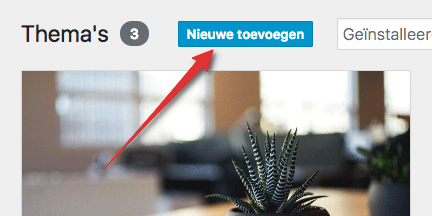
Stap 2
Upload het ZIP-bestand van jouw theme. Dit doe je door dit bestand te selecteren.
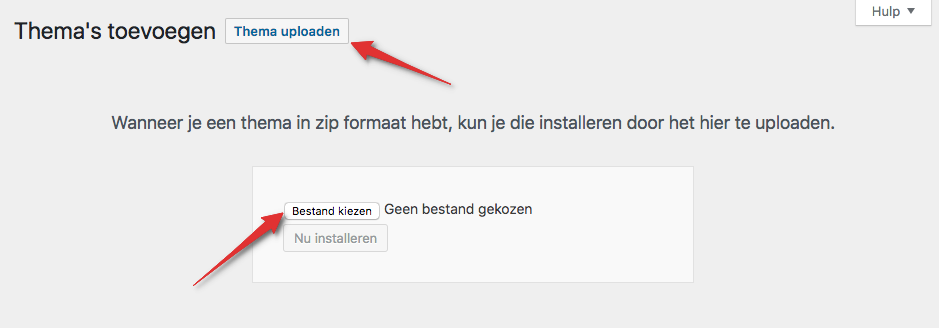
Stap 3
Klik op ‘Activeren’. Op deze manier maak je het theme actief.
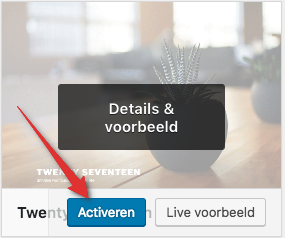
Een child theme maken
Als je deze drie stappen gevolgd hebt, heb je jouw theme geïnstalleerd. Nu ben je echter nog niet klaar. Je moet jouw thema namelijk nog veranderen in een zogeheten child theme. Dit is een thema dat de stijl en functionaliteit van het oorspronkelijke theme overneemt. Alleen door een child theme te maken, kun je jouw website aanpassen zonder het oorspronkelijke template te veranderen.
Om een child theme aan te maken, maak je eerst een nieuwe map aan. Deze map geef je de naam van je child theme. Als je een nieuw mapje hebt aangemaakt voor je child theme, open je teksteditor. Hierin kopieer je onderstaande code.
/* Thema Naam: Mijn Child Thema Thema URI: http://mijnwebsite.nl/ Beschrijving: Dit is een custom child thema. Auteur: Mijn naam Author URI: http://mijnwebsite.nl/ Template: Revolve Versie: 0.1 */
@import url("../revolve/style.css");
Pas de voorbeeldnamen aan en sla het bestand vervolgens op met een naam als ‘style.css’. Nu kun je het bestand uploaden in het mapje dat je hebt aangemaakt voor jouw child theme. Als dit gelukt is, kun je jouw thema zonder enige problemen aanpassen. Je hebt je favoriete WordPress theme op de juiste manier geïnstalleerd: je website heeft een flinke make-over gekregen.
